华硕K40IN是一款能够满足您日常办公需求的笔记本电脑,其中的内嵌摄像头可以为您提供拍照、录像以及直播、视频等服务。想要摄像头正常运转,安装华硕k40in摄像头驱动是根本,能够打通笔记本电脑与摄像头之间的障碍,快速恢复所有功能,满足您的各种需求。

华硕k40in摄像头驱动顾名思义就是为笔记本电脑提供的内置摄像头驱动程序,支持win7和win8操作系统,一次安装长期有效,使用无忧!如果您的K40IN笔记本无法正常使用摄像头功能的话,可以安装本驱动进行修复。
华硕k40in摄像头驱动特色:
1、华硕官方提供的摄像头驱动程序;
2、体积小,使用简单,生效迅速;
3、支持多个版本,兼容广泛,敬请放心下载安装。
华硕k40in摄像头驱动安装步骤:
1、下载驱动程序包并解压缩;
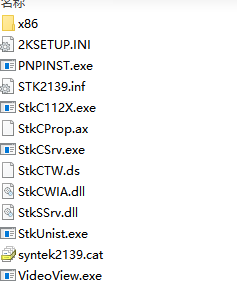
2、返回系统桌面,选择计算机,右键单击-“选择管理”进入计算机管理界面。
3、选择此界面中的红色方框标记,找到“设备管理器”以找到安装在此机器上的摄像机驱动程序,然后选择驱动程序,右键单击以更新驱动程序软件。
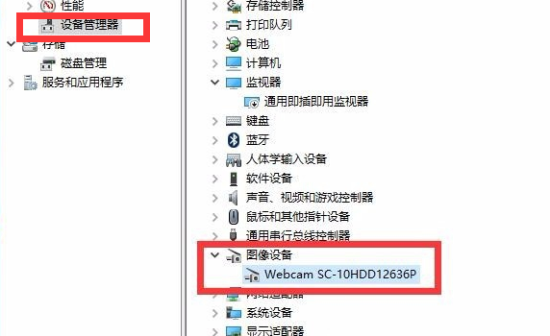
4、选择第二个“浏览计算机寻找驱动程序软件”。
5、在此找到要替换的驱动器文件夹(第一步是解压缩文件夹),然后单击“下一步”。
6、安装后,摄像机可以正常工作。
华硕k40in摄像头驱动支持设备PID码一览:
HardwareID=USB\Vid_174F&Pid_8A11&MI_00
HardwareID2=USB\Vid_174F&Pid_8A12&MI_00
HardwareID3=USB\Vid_174F&Pid_8A31&MI_00
HardwareID4=USB\Vid_174F&Pid_8A32&MI_00
HardwareID5=USB\Vid_174F&Pid_8A33&MI_00
HardwareID6=USB\Vid_174F&Pid_8A56&MI_00
HardwareID7=USB\Vid_174F&Pid_8A34&MI_00
HardwareID8=USB\Vid_174F&Pid_8A36&MI_00
HardwareID9=USB\Vid_174F&Pid_8A37&MI_00
HardwareID10=USB\Vid_174F&Pid_8A38&MI_00
HardwareID11=USB\Vid_174F&Pid_8A54&MI_00
HardwareID12=USB\Vid_174F&Pid_8A55&MI_00
HardwareID13=USB\Vid_174F&Pid_8A51&MI_00
HardwareID14=USB\Vid_174F&Pid_1408&MI_00
HardwareID15=USB\Vid_174F&Pid_5A3D&MI_00
常见问题:
华硕k40in摄像头怎么打开?
自带的摄像头可以通过按FN+V打开摄像头。
华硕摄像头打不开怎么办?
1、如果“设备管理器”里面没有“图像设备”或者“USB2.0 camera”,在“设备管理器”右键点击任何一个设备,选择“扫描检测硬件改动”试一下。
2、右键点击“图像设备”或USB2.0 camera----更新安装驱动。
3、系统还原到异常之前的状态试试看,操作方式为“开始--所有程序--附件--系统工具--系统还原。
4、如您通过以上方式仍无法解决,建议您在备份好您的重要数据到U盘或移动硬盘之后,然后恢复或重新安装操作系统。
5、如机器出厂预装win8系统的,可以开机按 F9 一键恢复系统,具体方法: 按下电源键开机或重新启动电脑,当开机自检时,请点击F9按键--等待Windows加载【选择一个选项】画面,然后点击【疑难解答】--选择【恢复电脑】。
华硕k40in笔记本介绍:
华硕K40IN以其14英寸的主体,采用全尺寸巧克力键盘设计,在一定程度上满足了各种用户的需求。
这款华硕K40IN配备了一款130w像素的摄像头,加上华硕独有的LifeFrame3软件,极大地丰富了摄像头的实际应用,同时也提高了其趣味性和实用性。


















